김프매매 AR-BOT 이용가이드
업비트 & 바이낸스 API 등록 하는 법

1. API KEY 필요
업비트와 바이낸스에서 제공하는 API를 통해 계정의 포지션과 잔고를 조회하고 주문을 실행하기 위해서는 사용하시고자 하는 계정의 API KEY가 필요합니다.
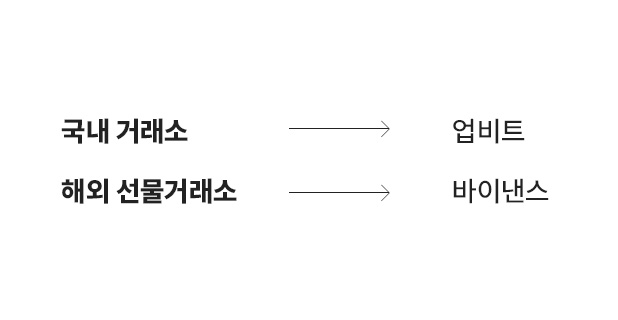
2. 국내거래소 - 업비트 / 해외 거래소 - 바이낸스
현재 김프트레이딩봇은 국내 거래소로 업비트를 이용하고, 해외 선물거래소로 바이낸스를 이용하므로, 업비트의 API 키와 바이낸스의 API 키를 등록해 주셔야 김프트레이딩봇을 통해 자동매매기능을 이용하실 수 있습니다.
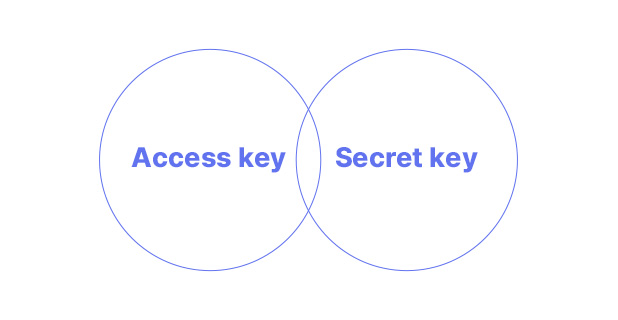
3. Accese Key&Secret Key
API 키는 모든 거래소가 동일하게, Access key와 Secret key 1쌍으로 이루어져 있습니다.
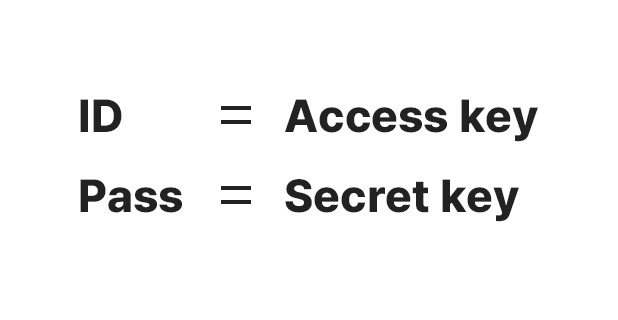
4. ID = Access key, Pass = Secret key
Access key 는 ID와 같은 역할을 하고, Secret key 는 비밀번호 역할을 한다고 생각하면 됩니다.

01업비트 API 키 발급 방법
1. 업비트 로그인
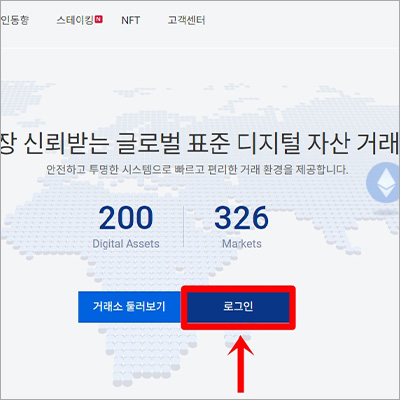
업비트 메인화면에 접속하시면, 위 사진과 같이 로그인 버튼이 있습니다.
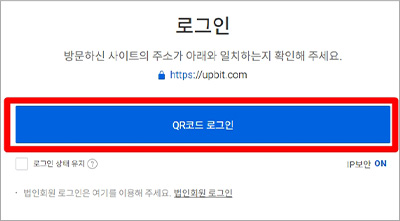
클릭을 해주시면 위 사진과 같은 화면이 나오실텐데, ‘QR코드 로그인’ 버튼을 눌러줍니다.
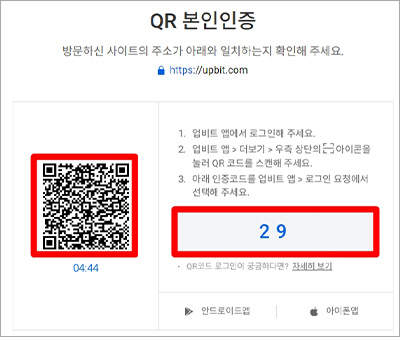
위와 비슷한 화면까지 오셨다면
- 업비트 앱을 켜주시고.
- 업비트 앱 하단의 더보기 버튼 클릭-> 우측상단의 QR아이콘을 눌러서 화면에 나온 QR코드를 스캔해주세요.
- 아래 인증코드를 업비트 앱 내 로그인 요청에서 해당하는 숫자를 눌러주시면 로그인은 완료입니다.
API 키 발급
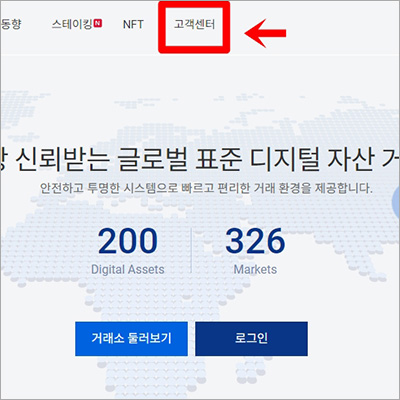
로그인 완료 후, 업비트 메인화면의 ‘고객센터’ 메뉴를 클릭해주신 다음.
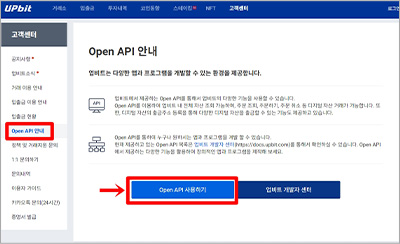
위 사진 처럼 좌측의 ‘Open API 안내’ 버튼을 클릭 해주시면
사진과 같은 화면이 나오실텐데, 여기서 ‘Open API 사용하기’ 버튼을 눌러줍니다.
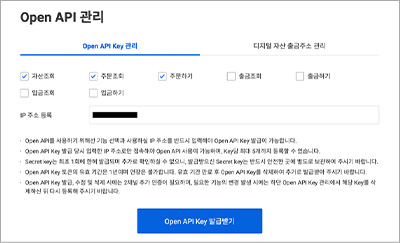
순서대로 잘 따라오셨다면 위와 같은 화면을 보실 수 있을텐데
자산조회, 주문조회, 주문하기란의 체크박스에만 체크를 해주시고
(IP 주서는 Ar-BOT을 통해 문의를 주시면 발급 받으실 수 있습니다.)
위 빈칸을 설명대로 모두 채워주신 후, ‘Open API Key 발급받기’ 를 눌러주시면 정상적으로 발급이 완료가 됩니다.
복사가 되셨다면 하단의 Ar-Bot 매매페이지에서 API키를 등록해주시면 됩니다.
업비트 내용에 있는 설명과 같이 Secrey Key는 확인을 누르게 되면 더 이상 확인을 할 수 없으므로, 따로 꼭 메모를 해두시기 바랍니다.
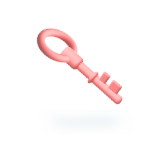
02바이낸스 API 키 발급 방법
1. 먼저 PC화면 로그인 후 ‘Account’를 클릭 해주세요.
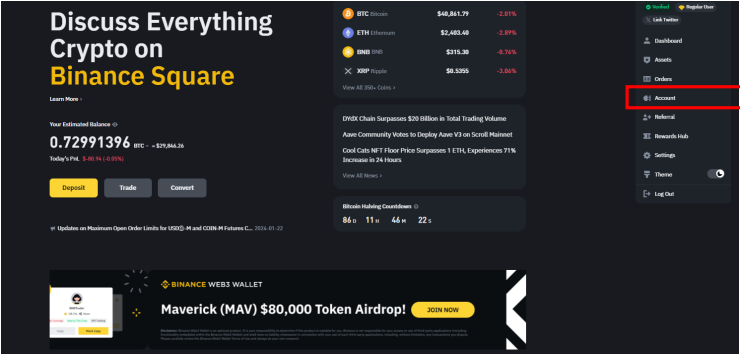
2. 아래와 같은 화면이 나오면 ‘API Management’를 클릭해줍니다.
(좌측 메뉴에서 확인하실 수 있습니다.)
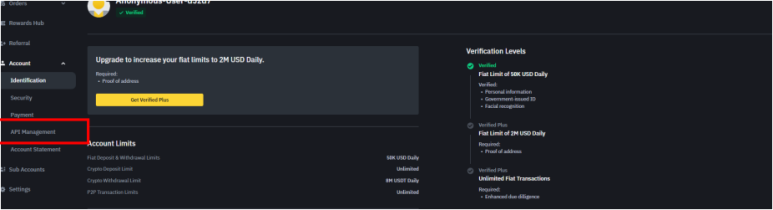
3. 아래의 화면처럼 노란 버튼의 ‘Creat API’ 버튼을 클릭해줍니다.
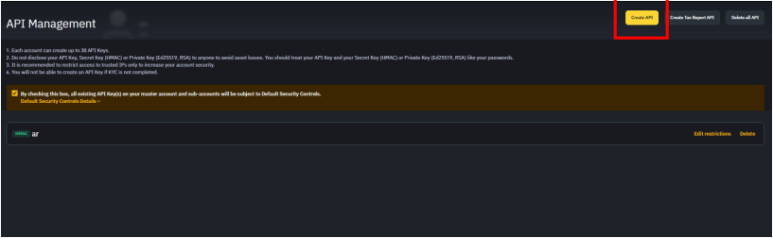
4. 이후 아래 사진과 같이 화면이 노출 되실텐데요. 순서대로 따라해줍니다.
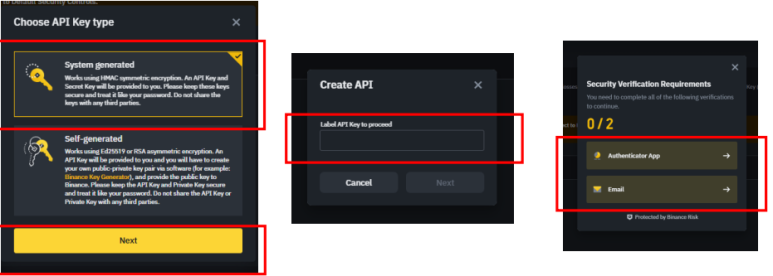
- System generated 선택 후 Next 클릭
- ARBOT 입력 후 Next
- Authenticator 인증 ( 6자리 숫자 ) E-mail 인증 ( 6자리 숫자 )
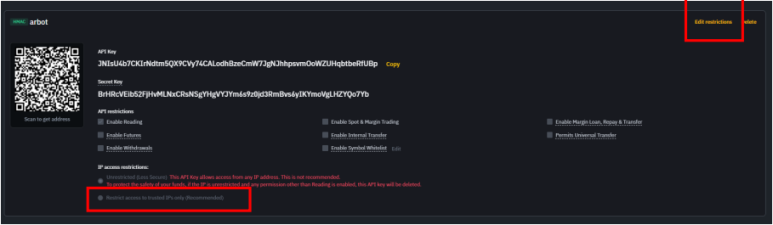

5. Edit 클릭 후 IP access Resttictions에서 Restric access to trusted Ips only 선택
- 담당자를 통해 받은 IP주소 확인 후 등록해주세요.
- Enable Futures(선물거래 허용) 박스 체크 후 Save를 눌러주세요.
- 만약 체크가 안되는 경우 바이낸스 선물계정을 활성화해야 합니다
- API key Secret key 업비트와 마찬가지로 꼭 메모 해두어야 합니다

03거래 전 바이낸스 세팅 방법
1. 바이낸스로 선물거래를 하려면 몇가지 셋팅이 필요합니다.
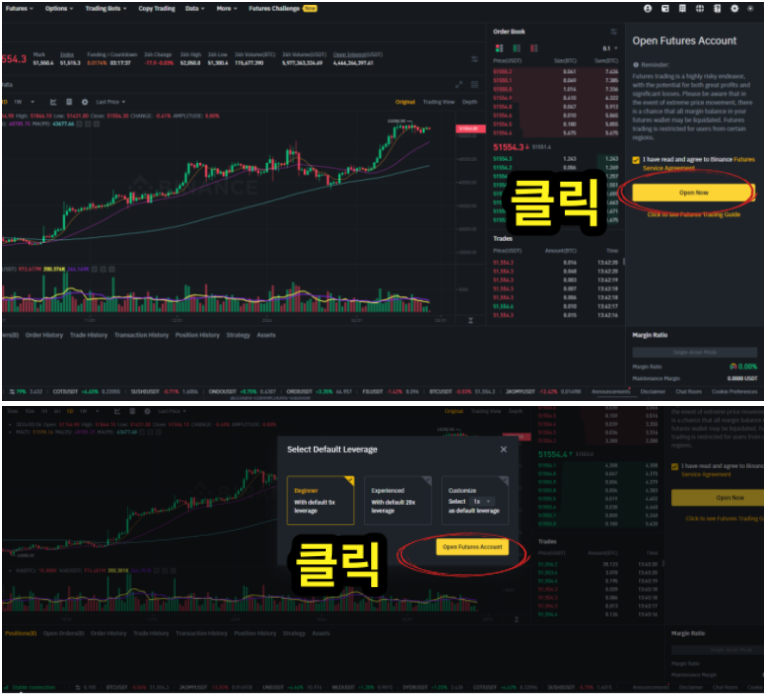
2. 번거롭지만 퀴즈를 풀어야하기에 정답 공유해드립니다.
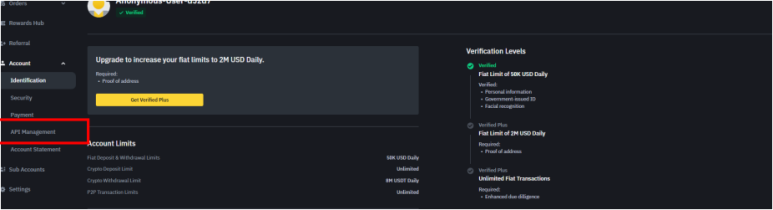
3. 거래하시기에 최적화 과정입니다.
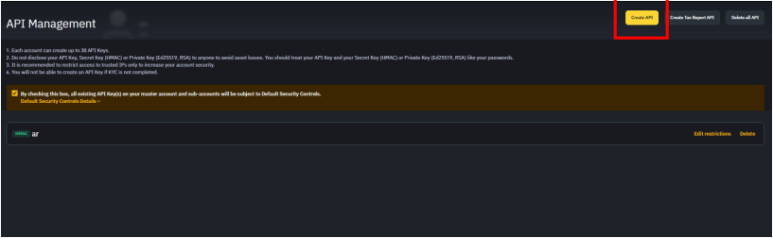

여기까지 잘 따라와주셨다면, 이젠 김프봇 이용하는 방법만이 남아있습니다!
성공투자 하시길 바라겠습니다.

04AR-Bot 페이지 API연결
업비트, 바이낸스 양사의 API 키를 모두 발급 받고 따로 메모까지 해주셨다면, 이제 마지막 설정으로 AR-BOT 매매페이지에 API Key를 연결 해야합니다.
1. AR-BOT 매매페이지 좌측상단 三 버튼을 눌러주신 후, ‘봇 작동설정’ 버튼을 눌러줍니다.
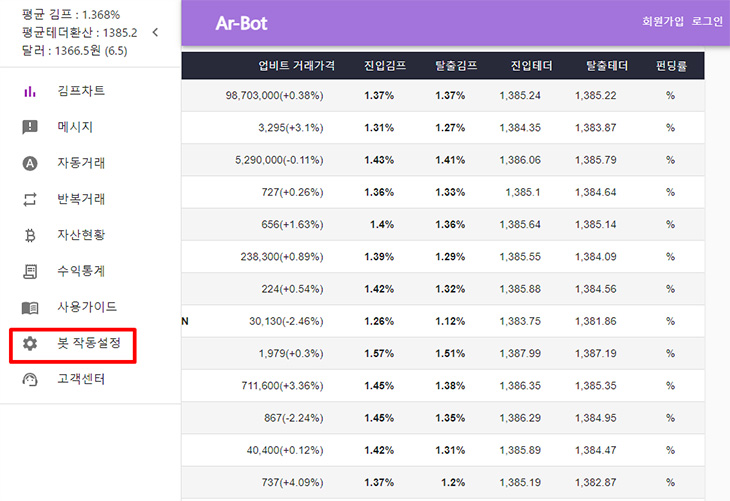
2. 좌측은 복사해두신 업비트 API키를 등록해주시고, 우측은 바이낸스 API 키를 등록해주시면 됩니다.
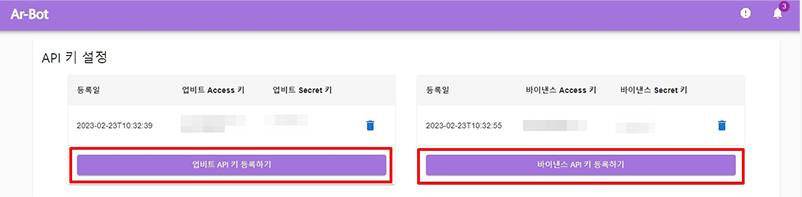
여기까지 잘 따라오셨다면, 이제 AR-BOT을 이용할 준비는 완료가 되었습니다.
위 과정까지 마치신 후, 좌측 상단의 메뉴를 누르시고 ‘자산현황’ 버튼을 눌러, 운영중인 코인의 자산현황을 확인 해보시기 바랍니다.
* 자산현황까지 확실하게 체크가 되셨다면,
소액으로 테스트를 한번 진행을 한번 해보시는 것을 권장드립니다.
